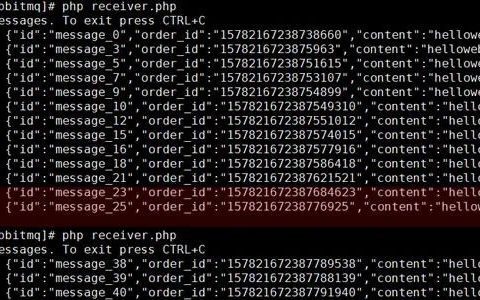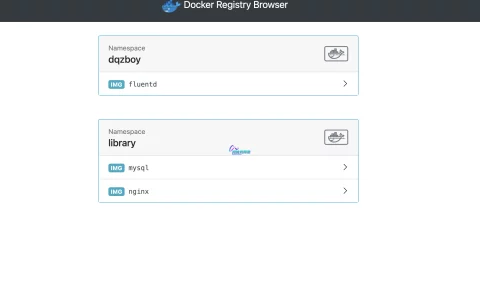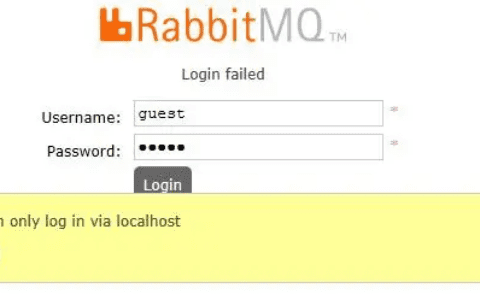1:拉取Rabbitmq镜像
docker pull rabbitmq:3.7-management
2:创建并运行三个RabbitMQ容器节点,一主两从
#创建RabbitMQ目录 mkdir /home/rabbitmq cd /home/rabbitmq #创建三个rabbitmq 目录,存储三个节点配置信息 mkdir rabbitmq01 rabbitmq02 rabbitmq03 #rabbitmqCluster01 主节点 docker run -d --hostname rabbitmq01 --name rabbitmq01 -v /home/rabbitmq/rabbitmq01:/var/lib/rabbitmq -p 15672:15672 -p 5672:5672 -e RABBITMQ_ERLANG_COOKIE='rabbitmqCookie' rabbitmq:3.7-management #rabbitmqCluster02 从节点 docker run -d --hostname rabbitmq02 --name rabbitmq02 -v /home/rabbitmq/rabbitmq02:/var/lib/rabbitmq -p 7002:15672 -p 5673:5672 -e RABBITMQ_ERLANG_COOKIE='rabbitmqCookie' --link rabbitmq01:rabbitmq01 rabbitmq:3.7-management #rabbitmqCluster03 从节点 docker run -d --hostname rabbitmq03 --name rabbitmq03 -v /home/rabbitmq/rabbitmq03:/var/lib/rabbitmq -p 8002:15672 -p 5674:5672 -e RABBITMQ_ERLANG_COOKIE='rabbitmqCookie' --link rabbitmq01:rabbitmq01 --link rabbitmq02:rabbitmq02 rabbitmq:3.7-management
-d 后台运行容器;
–name 指定容器名;
-p 指定服务运行的端口(5672:应用访问端口;15672:控制台Web端口号),控制台端口用于管理rabbitmq,应用访问端口号为rabbitclient等应用访问。;
-v 映射目录或文件,pwd 当前目录;
–hostname 主机名(RabbitMQ的一个重要注意事项是它根据所谓的 “节点名称” 存储数据,默认为主机名);
-e 指定环境变量;(RABBITMQ_DEFAULT_VHOST:默认虚拟机名;RABBITMQ_DEFAULT_USER:默认的用户名;RABBITMQ_DEFAULT_PASS:默认用户名的密码,RABBITMQ_ERLANG_COOKIE 节点认证作用,部署集成时 需要同步该值)
–link 用于容器的链接
查看运行中的三个RabbitMQ容器:
3:集群搭建:将RabbitMQ节点加入到集群
#进入rabbitmq01容器,重新初始化一下,如果是新安装则reset可以忽略重置。 docker exec -it rabbitmq01 bash rabbitmqctl stop_app rabbitmqctl reset rabbitmqctl start_app exit #进入rabbitmq02容器,重新初始化一下,将02节点加入到集群中 docker exec -it rabbitmq02 bash rabbitmqctl stop_app rabbitmqctl reset rabbitmqctl join_cluster --ram rabbit@rabbitmq01 #参数“--ram”表示设置为内存节点,忽略该参数默认为磁盘节点。 rabbitmqctl start_app exit #进入rabbitmq03容器,重新初始化一下,将03节点加入到集群中 docker exec -it rabbitmq03 bash rabbitmqctl stop_app rabbitmqctl reset rabbitmqctl join_cluster --ram rabbit@rabbitmq01 rabbitmqctl start_app exit
4:集群测试访问
设置好之后,使用 http://192.168.0.100:15672 进行访问了,默认账号密码是guest/guest,其中192.168.0.100 是我的宿主机IP。启动了3个节点,到此为止,我们已经完成了RabbitMQ普通模式集群的建立,启动了3个节点,1个磁盘节点和2个内存节点。但是如果磁盘节点挂掉后,数据就丢失了。所以我们这个集群方案需要进一步改造为镜像模式集群。
5:设置镜像队列
设置镜像队列命令:“rabbitmqctl set_policy 名称 匹配模式(正则) 镜像定义”, 例如,设置名称为ha的镜像队列,匹配所有名称是amp开头的队列都存储在2个节点上的命令如下:
#随便进入一个容器
docker exec -it rabbitmq01 bash
#设置策略匹配所有名称是amp开头的队列都存储在2个节点上的命令如下
rabbitmqctl set_policy -p / ha "^amp*" '{"ha-mode":"exactly","ha-params":2}'
#或者
#设置策略匹配所有名称的队列都进行高可用配置
rabbitmqctl set_policy -p / ha "^" '{"ha-mode":"all","ha-sync-mode":"automatic"}'
#查询策略
rabbitmqctl list_policies -p / #查看vhost下的所有的策略(policies )
可以看出设置镜像队列,一共有四个参数,每个参数用空格分割。
参数一:策略名称,可以随便填,此外我们命名为ha(高可用);
参考二:-p / 设置哪个虚拟主机,可以使用rabbitmqctl list_policies -p / 查看vhost 下所有的策略(policies )。
参数三:队列名称的匹配规则,使用正则表达式表示;
参数四:为镜像队列的主体规则,是json字符串,分为三个属性:ha-mode | ha-params | ha-sync-mode,分别的解释如下:
ha-mode:镜像模式,分类:all/exactly/nodes,all存储在所有节点;exactly存储x个节点,节点的个数由ha-params指定;nodes指定存储的节点上名称,通过ha-params指定;
ha-params:作为参数,为ha-mode的补充;
ha-sync-mode:镜像消息同步方式:automatic(自动),manually(手动);
===========================================================
查看镜像队列 rabbitmqctl list_policies
删除镜像队列 rabbitmqctl clear_policy
转载作品,原作者:豫沪峰,文章来源:https://www.toutiao.com/article/7210585141704819260


 微信赞赏
微信赞赏  支付宝赞赏
支付宝赞赏